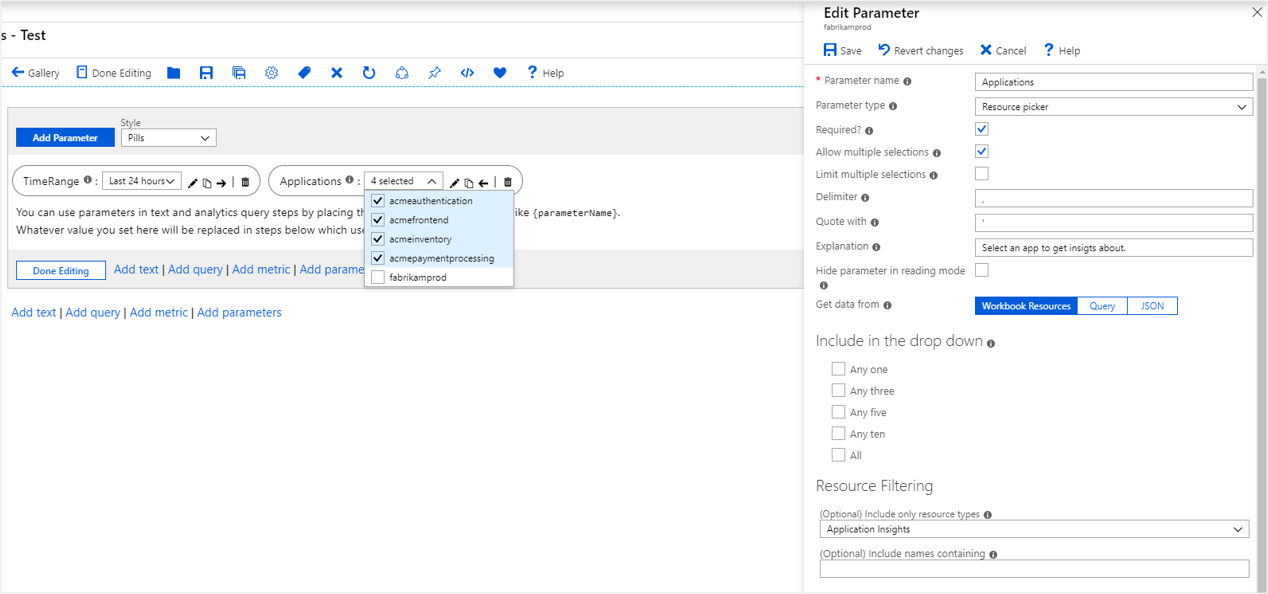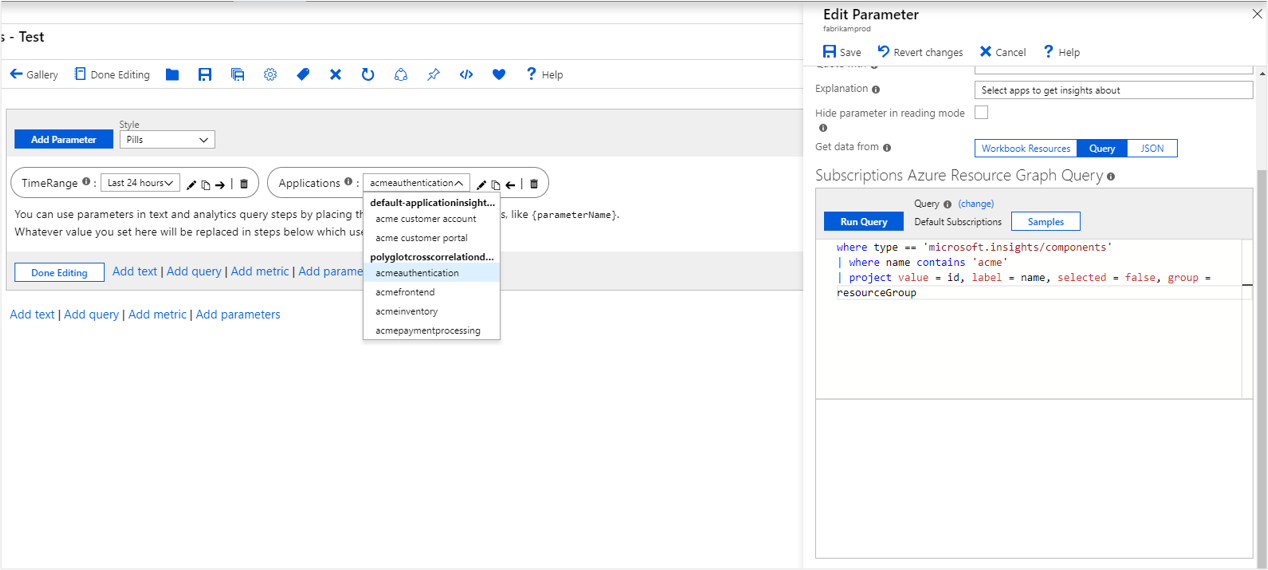Parametry prostředku sešitu
Parametry prostředků umožňují výběr prostředků v sešitech. Tato funkce je užitečná při nastavení rozsahu, ze kterého chcete získat data. Příkladem může být výběr sady virtuálních počítačů, které grafy používají později při prezentování dat.
Hodnoty z výběrů prostředků můžou pocházet z kontextu sešitu, statického seznamu nebo dotazů Azure Resource Graphu.
Poznámka:
Popisek každého prostředku v seznamu parametrů prostředku je založený na ID prostředku. Tento název nelze nahradit jinou hodnotou. Pro přehlednost jsou v příkladech v tomto dokumentu zobrazeny pole popisku nastavené na ID, ale tato hodnota se ve skutečném parametru nepoužívá.
Vytvoření parametru prostředku (prostředky sešitu)
Začněte prázdným sešitem v režimu úprav.
Vyberte Přidat parametry>Přidat parametr.
V novém podokně parametrů, které se otevře, zadejte:
- Název parametru:
Applications - Typ parametru:
Resource picker - Povinné:
checked - Povolit více výběrů:
checked - Získání dat z:
Workbook Resources - Zahrnout pouze typy prostředků:
Application Insights
- Název parametru:
Výběrem možnosti Uložit vytvořte parametr.
Vytvoření parametru prostředku Azure Resource Graphu
Začněte prázdným sešitem v režimu úprav.
Vyberte Přidat parametry>Přidat parametr.
V novém podokně parametrů, které se otevře, zadejte:
- Název parametru:
Applications - Typ parametru:
Resource picker - Povinné:
checked - Povolit více výběrů:
checked - Získání dat z:
Query - Typ dotazu:
Azure Resource Graph - Předplatná:
Use default subscriptions - Do ovládacího prvku dotazu přidejte tento fragment kódu:
where type == 'microsoft.insights/components' | project value = id, label = id, selected = false, group = resourceGroup- Název parametru:
Výběrem možnosti Uložit vytvořte parametr.
Další informace o Azure Resource Graphu najdete v tématu Co je Azure Resource Graph?
Vytvoření parametru prostředku seznamu JSON
- Začněte prázdným sešitem v režimu úprav.
- Vyberte Přidat parametry>Přidat parametr.
- V novém podokně parametrů, které se otevře, zadejte:
Název parametru:
ApplicationsTyp parametru:
Resource pickerPovinné:
checkedPovolit více výběrů:
checkedZískání dat z:
JSONDo ovládacího prvku obsahu přidejte tento fragment kódu JSON:
[ { "value":"/subscriptions/<sub-id>/resourceGroups/<resource-group>/providers/<resource-type>/acmeauthentication", "selected":true, "group":"Acme Backend" }, { "value":"/subscriptions/<sub-id>/resourceGroups/<resource-group>/providers/<resource-type>/acmeweb", "selected":false, "group":"Acme Frontend" } ]Vyberte Aktualizovat.
- Volitelně můžete nastavit
Include only resource typesApplication Insights. - Výběrem možnosti Uložit vytvořte parametr.
Odkaz na parametr prostředku
Vyberte Přidat dotaz , chcete-li přidat ovládací prvek dotazu, a pak vyberte prostředek Application Insights.
Pomocí rozevíracího seznamu Application Insights vytvořte vazbu parametru na ovládací prvek. Tento krok nastaví obor dotazu na prostředky vrácené parametrem za běhu.
Do ovládacího prvku KQL přidejte tento fragment kódu:
requests | summarize Requests = count() by appName, name | order by Requests descSpuštěním dotazu zobrazte výsledky.
Tento přístup lze použít k vytvoření vazby prostředků k jiným ovládacím prvkům, jako jsou metriky.
Možnosti parametru prostředku
| Parametr | Popis | Příklad |
|---|---|---|
{Applications} |
Id vybraného prostředku. | /subscriptions/<sub-id>/resourceGroups/<resource-group>/providers/<resource-type>/acmeauthentication |
{Applications:label} |
Popisek vybraného prostředku | acmefrontend Poznámka: U parametrů prostředku s více hodnotami může být tento popisek zkrácený a acmefrontend (+3 others) nemusí obsahovat všechny popisky všech vybraných hodnot. |
{Applications:value} |
Hodnota vybraného prostředku. | '/subscriptions/<sub-id>/resourceGroups/<resource-group>/providers/<resource-type>/acmeauthentication' |
{Applications:name} |
Název vybraného prostředku. | acmefrontend |
{Applications:resourceGroup} |
Skupina prostředků vybraného prostředku. | acmegroup |
{Applications:resourceType} |
Typ vybraného prostředku. | microsoft.insights/components |
{Applications:subscription} |
Předplatné vybraného prostředku. | |
{Applications:grid} |
Mřížka znázorňující vlastnosti prostředku Užitečné k vykreslení v bloku textu při ladění. |